タスクバーの通知領域の製品アイコン
タスクバーの通知領域の製品アイコン
Kaspersky Endpoint Security をインストールするとすぐに、Microsoft Windows タスクバーの通知領域に製品アイコンが表示されます。
このアイコンは、次の目的で表示されます:
- 製品の動作を表示する
- 製品のコンテキストメニューおよびメインウィンドウへのショートカットを提供する
製品の動作に関する情報をユーザーが確認できるように、製品ステータスに応じて次のアイコンが表示されます:
 アイコンは、製品の非常に重要な保護機能が有効であることを示しています。本製品のアップデート後に再起動が必要な場合など、ユーザーが操作を実行する必要がある場合は警告アイコン(
アイコンは、製品の非常に重要な保護機能が有効であることを示しています。本製品のアップデート後に再起動が必要な場合など、ユーザーが操作を実行する必要がある場合は警告アイコン( )が表示されます。
)が表示されます。 アイコンは、製品の非常に重要な保護機能が無効になっているか、不具合があることを示しています。例えば、ライセンスの有効期間が終了していたり、アプリケーションエラーの結果として保護機能の不具合となることがあります。コンピューターの保護の問題についての説明とともに警告アイコン(
アイコンは、製品の非常に重要な保護機能が無効になっているか、不具合があることを示しています。例えば、ライセンスの有効期間が終了していたり、アプリケーションエラーの結果として保護機能の不具合となることがあります。コンピューターの保護の問題についての説明とともに警告アイコン( )が表示されます。
)が表示されます。
製品アイコンのコンテキストメニューには、次の項目があります:
- Kaspersky Endpoint Security for Windows:メインウィンドウを開きます。このウィンドウで、コンポーネントとタスクの動作を調整したり、処理されたファイルと検知された脅威の統計を表示したりすることができます。
- 保護機能の一時停止 / 保護機能の再開:ポリシーでロック(
 )が設定されていないすべての保護機能および管理コンポーネントの動作を一時的に停止します。この操作を実行する前に、Kaspersky Security Center のポリシーを無効にしておくことを推奨します。
)が設定されていないすべての保護機能および管理コンポーネントの動作を一時的に停止します。この操作を実行する前に、Kaspersky Security Center のポリシーを無効にしておくことを推奨します。保護機能と管理コンポーネントの動作を停止する前に、Kaspersky Endpoint Security へのアクセス用のパスワード(アカウントパスワードまたは一時パスワード)の入力が製品で要求されます。続いて、一時停止する期間を、「指定した時間だけ一時停止する」「再起動まで一時停止する」「ユーザーが要求したら再開する」のいずれかの方式で指定できます。
コンテキストメニューのこの項目は、パスワードによる保護が有効な場合に選択できます。保護機能と管理コンポーネントの動作を再開するには、製品アイコンのコンテキストメニューで[保護機能の再開]をクリックします。
保護機能と管理コンポーネントの動作を一時停止しても、アップデートタスクとスキャンタスクには影響ありません。また、本製品による Kaspersky Security Network の使用も継続されます。
- ポリシーを無効にする / ポリシーを有効にする:Kaspersky Security Center で設定したポリシーをコンピューター上で無効にします。ポリシーでロックされている設定(
 状態)も含めて、Kaspersky Endpoint Security のすべての設定を編集できるようになります。ポリシーが無効になっている場合、アプリケーションから Kaspersky Endpoint Security へのアクセス用のパスワード(アカウントパスワードまたは一時パスワード)の入力が要求されます。コンテキストメニューのこの項目は、パスワードによる保護が有効な場合に選択できます。ポリシーを有効にするには、製品アイコンのコンテキストメニューで[ポリシーを有効にする]を選択します。
状態)も含めて、Kaspersky Endpoint Security のすべての設定を編集できるようになります。ポリシーが無効になっている場合、アプリケーションから Kaspersky Endpoint Security へのアクセス用のパスワード(アカウントパスワードまたは一時パスワード)の入力が要求されます。コンテキストメニューのこの項目は、パスワードによる保護が有効な場合に選択できます。ポリシーを有効にするには、製品アイコンのコンテキストメニューで[ポリシーを有効にする]を選択します。 - 設定:本製品の設定ウィンドウが表示されます。
- サポート:カスペルスキーのテクニカルサポートへの問い合わせに必要な情報を確認できるウィンドウが表示されます。
- 製品情報:この項目を指定すると、製品の詳細を確認できる情報ウィンドウが表示されます。
- 終了:この項目を指定すると、Kaspersky Endpoint Security が終了します。コンテキストメニューでこの項目をクリックすると、コンピューターの RAM が解放されます。
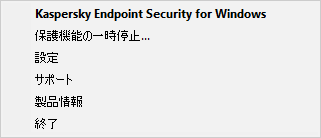
製品アイコンのコンテキストメニュー
この記事はお役に立ちましたか?
改善できる点がありましたらお聞かせください。
フィードバックをいただき、ありがとうございました。改善に向けて取り組んでまいります。
フィードバックをいただき、ありがとうございました。改善に向けて取り組んでまいります。